- Müəllif Jason Gerald [email protected].
- Public 2023-12-16 10:54.
- Son dəyişdirildi 2025-01-23 12:06.
Virtual Şəxsi Şəbəkələr (VPN), şəbəkədə kimliklərini gizli saxlamaq istəyən istifadəçilərin sayının artması ilə populyarlıq qazanır. OpenVPN populyar VPN həllərindən biridir. OpenVPN əksər əməliyyat sistemlərində istifadə üçün uyğundur. Cihazı OpenVPN serverinə bağlamaq üçün xüsusi bir müştəri lazımdır. İstifadə etdiyiniz VPN xidmət təminatçısından bir konfiqurasiya sənədinə də ehtiyacınız olacaq.
Addım
Metod 1 /5: Windows
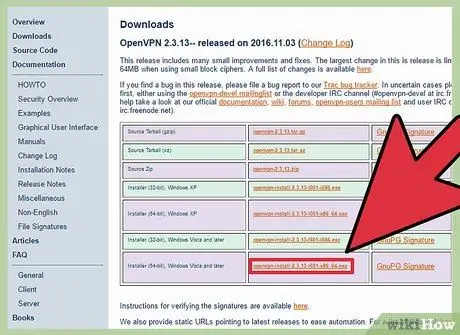
Addım 1. OpenVPN müştəri quraşdırma proqramını yükləyin
"Müştəri" adlı bir əlaqə proqramına ehtiyacınız var. Müştəri proqramı kompüterdən OpenVPN serverinə olan əlaqəni idarə edir. Müştəri proqramını buradan yükləyə bilərsiniz. Windows versiyanıza uyğun gələn "Quraşdırıcı" bağlantısından istifadə edin. Şəkil: OpenVPN Serverinə Adım 1 Versiya 2-j.webp
İstifadə etdiyiniz Windows -un 32 bit və ya 64 bit versiyası olduğunu öyrənməlisiniz. Win+Pause düymələrini basın, sonra "Sistem növü" yazısını tapın
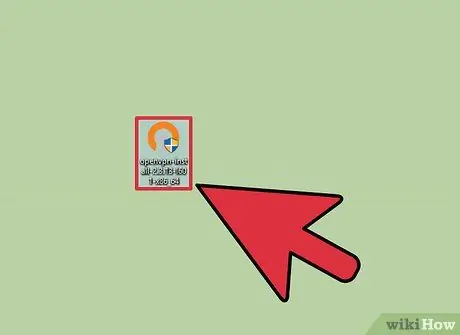
Addım 2. Müştəri quraşdırma proqramını işə salın
Yükləmə başa çatdıqdan sonra OpenVPN yükləyicisini işə salın. İşlətmək istədiyinizi təsdiqləyin. Davam etmək üçün verilən təlimatları izləyin və bütün parametrləri standart olaraq buraxın. OpenVPN -in normal işləməsi üçün bütün lazımi xidmətlər quraşdırılacaq.
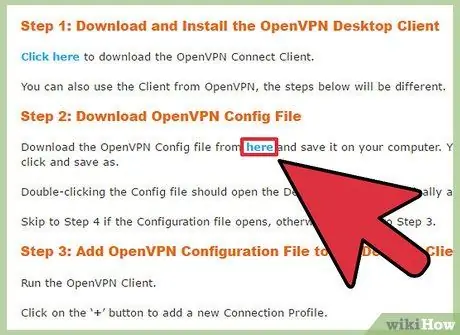
Addım 3. Konfiqurasiya faylını serverdən yükləyin
OpenVPN işləyən hər hansı bir server sizə bir konfiqurasiya faylı təqdim etməlidir. Daxil etdiyi fayllardan biri də təhlükəsizlik sertifikatıdır. Digər fayllarda server haqqında məlumatlar var. VPN serveri birdən çox serverdən xidmət təklif edərsə yükləməyiniz lazım olan bəzi server konfiqurasiya faylları ola bilər.
- Konfiqurasiya faylını istifadə etdiyiniz VPN xidmətinin Dəstək səhifəsindən tapa bilərsiniz. Konfiqurasiya faylları bir ZIP faylında paketlənə bilər.
- Konfiqurasiya faylını tapa bilmirsinizsə, hələ də cihazınızı OpenVPN serverinə qoşa bilərsiniz. Bu üsulla bağlı 9 -cu addıma baxın.
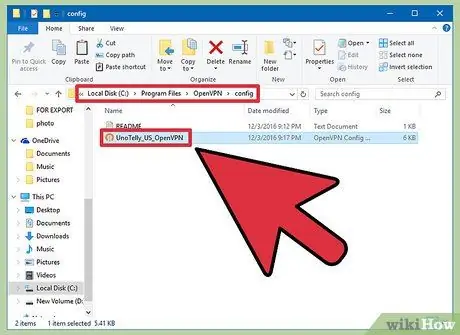
Addım 4. Konfiqurasiya faylını tələb olunan qovluğa kopyalayın
Açarı və konfiqurasiya sənədlərini OpenVPN üçün C: / Program Files / OpenVPN / config qovluğuna kopyalayın. Əvvəlki qovluqdan tapa bilmirsinizsə, kataloq C: / Program Files (x86) OpenVPN / config -də ola bilər.
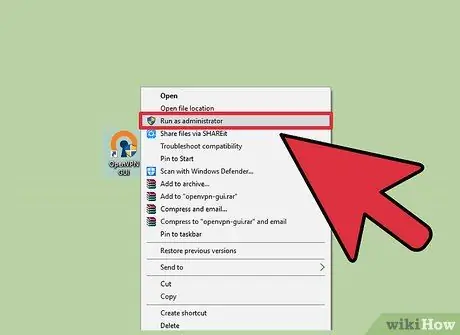
Addım 5. OpenVPN qısa yolunu sağ vurun, sonra "Administrator olaraq işləyin" seçin
Administrator imtiyazlarından istifadə edərək OpenVPN işləməlisiniz.
Bu mərhələyə başlamazdan əvvəl OpenVPN -in əlil olduğundan əmin olun

Addım 6. Sistem Tepsinizdəki OpenVPN simgesini iki dəfə vurun
OpenVPN -in konfiqurasiya qovluğuna kopyalanan konfiqurasiya faylına əsaslanan mövcud serverlərin siyahısını görəcəksiniz.
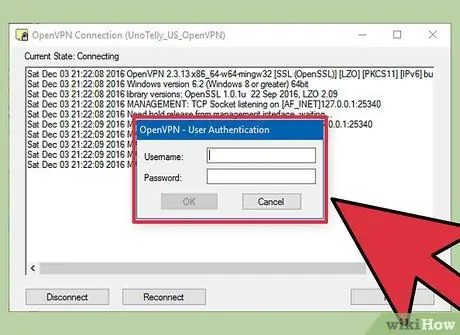
Addım 7. İstifadə etmək istədiyiniz serveri seçin, sonra "Bağlan" düyməsini basın
Sizdən server üçün istifadəçi adı və şifrə daxil etməyiniz xahiş olunacaq. Bir VPN xidmətinə qeydiyyatdan keçərkən hər iki məlumatı almalısınız.
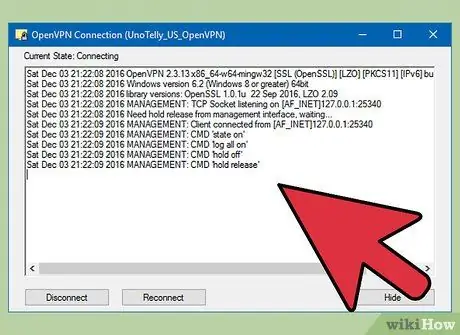
Addım 8. Bağlandığınızdan əmin olun
VPN serverinə qoşulduğunuzu göstərən bir bildiriş görünəcək. İnternet trafiki VPN serverindən keçəcək.
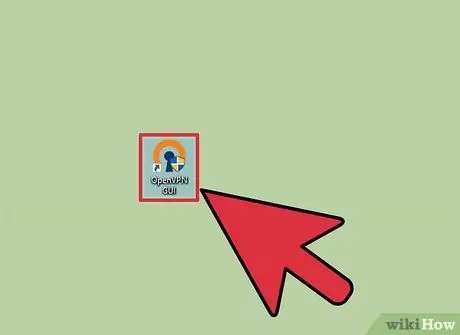
Addım 9. Heç bir konfiqurasiya faylı istifadə etmədən cihazı VPN -ə qoşun
Hələ də serverə qoşula və doğru faylları yükləyə bilərsiniz.
- OpenVPN başladın, sonra IP ünvanını və ya server host adını daxil edin.
- İstədiyiniz zaman istifadəçi adını və şifrənizi daxil edin.
- İstədiyiniz zaman profilinizi seçin.
- Sertifikatı qəbul etmək istənəndə "Həmişə" seçin.
Metod 2 /5: Mac
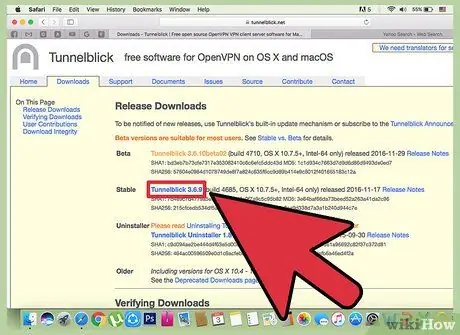
Addım 1. "Tunnelblick" yükləyin
Serverə qoşulmaq üçün "müştəri" olaraq bilinən bir proqrama ehtiyacınız var. OpenVPN yaradan təşkilat mac üçün müştəri vermir. Tunnelblick, Mac üçün hazırlanmış pulsuz bir OpenVPN müştərisidir. Buradan yükləyə bilərsiniz. Tunnelblick yükləyicisini yükləmək üçün "Ən son" bağlantısını seçin.

Addım 2. Quraşdırma proqramını yükləmək üçün iki dəfə vurun
Yeni bir pəncərə açılacaq. Tunnelblick.app faylını iki dəfə vurun və "Aç" seçin. Proqramı açmaq istədiyinizi təsdiqləyin. Tunnelblick qurmaq üçün idarəçi məlumatlarınızı daxil edin.
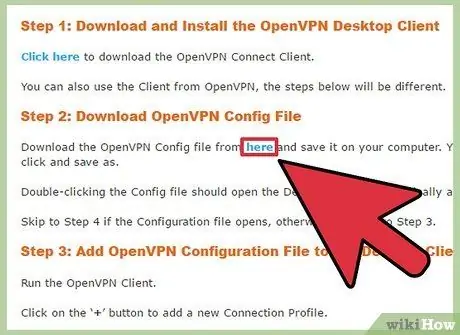
Addım 3. VPN konfiqurasiya faylını yükləyin
Hər bir OpenVPN xidmətinin yüklənə bilən konfiqurasiya faylı olmalıdır. Bu fayllar Tunnelblick quraşdırma prosesini asanlaşdırır. Konfiqurasiya faylını VPN xidmət təminatçısının Dəstək səhifəsindən yükləyə bilərsiniz.
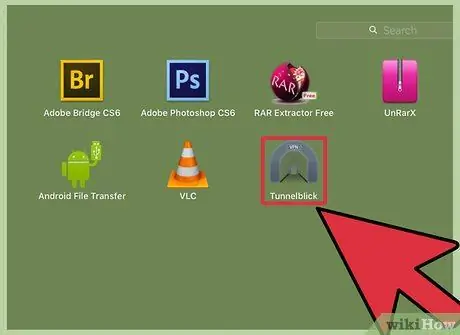
Addım 4. Tunnelblick başladın
Konfiqurasiya faylını yüklədikdən sonra Tunnelblick başladın. Müştəri başlamazdan əvvəl yeni bir konfiqurasiya faylı seçməyiniz istənəcək. "Konfiqurasiya faylım var" düyməsini basın, sonra "OpenVPN Konfiqurasiyaları" nı seçin. Konfiqurasiya faylı Tunnelblick -ə xasdırsa, "Tunnelblick VPN Konfiqurasiyaları" nı seçin.
- "Şəxsi Konfiqurasiya Qovluğunu Aç" seçin. Tapan bir pəncərə açılacaq.
- Bütün konfiqurasiya sənədlərini açılan qovluğa sürükləyin.
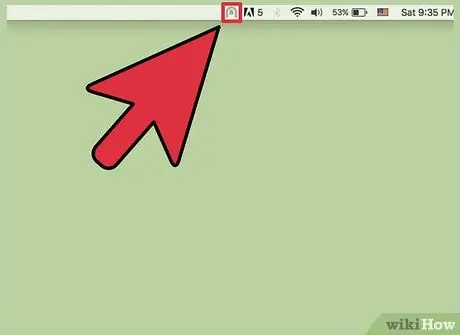
Addım 5. Menyu çubuğunda Tunnelblick simgesini basın
İstifadə etmək istədiyiniz serveri seçin.
Cihazınızı serverə ilk dəfə bağlamağa çalışdığınız zaman idarəçi şifrəsi istənəcək
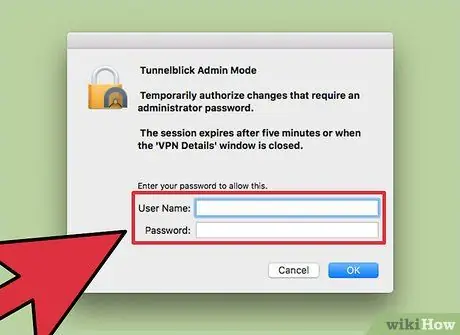
Addım 6. İstifadəçi məlumatlarınızı daxil edin
İstədiyiniz zaman VPN xidməti tərəfindən verilən istifadəçi adını və şifrəni daxil edin. Növbəti dəfə daha asan daxil olmaq üçün hər iki məlumatı Anahtarlıkda saxlamağı seçə bilərsiniz.
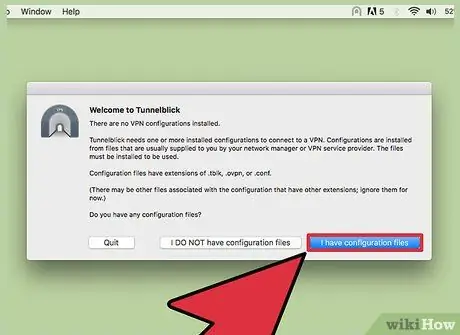
Addım 7. Sertifikatı yükləyin (istənirsə)
Cihazınızı serverə bağlamağa çalışdığınız zaman təhlükəsizlik sertifikatı yükləməyiniz istənə bilər. Cihazı serverə bağlamaq üçün sertifikata ehtiyacınız var.
Metod 3 /5: Linux
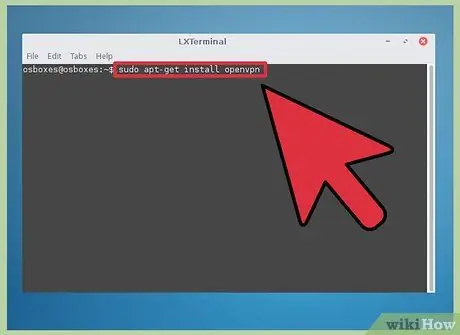
Addım 1. OpenVPN müştərisini quraşdırın
OpenVPN serverinə qoşulmaq üçün müştəri lazımdır. Linux -un əksər versiyaları depo vasitəsilə OpenVPN müştərisini yükləyə bilər. Aşağıdakı təlimat Linux -un həm Ubuntu, həm də Debian versiyalarına aiddir. Bunu etmək prosesi digər Linux versiyaları üçün də eynidir.
Terminalı açın, sonra sudo apt-get install openvpn yazın. Quraşdırmaya başlamaq üçün idarəçi parolunu daxil edin
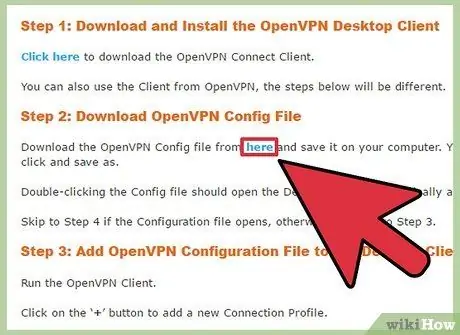
Addım 2. VPN xidmət konfiqurasiya faylınızı yükləyin
Əksər VPN xidmətləri OpenVPN üçün konfiqurasiya faylları təqdim edir. OpenVPN -in VPN xidmətlərinə qoşulması üçün konfiqurasiya sənədləri tələb olunur. Konfiqurasiya faylını istifadə etdiyiniz VPN xidmətinin Dəstək səhifəsindən tapa bilərsiniz.
Konfiqurasiya sənədləri ümumiyyətlə bir ZIP arxivində toplanır. Faylları asanlıqla əldə edilə bilən bir qovluğa çıxarmağa çalışın
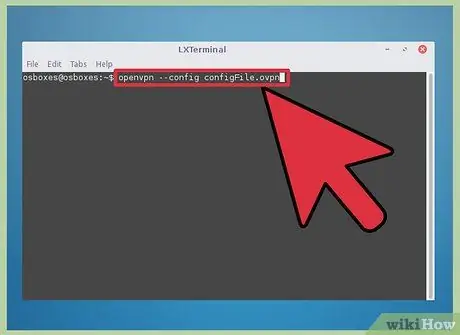
Addım 3. OpenVPN -ni Terminaldan başladın
Terminal səhifəsinə qayıt. Çıxarılan fayllar Ev qovluğundadırsa, yerini dəyişdirməyə ehtiyac yoxdur. Fayl fərqli bir qovluğa çıxarılırsa, Terminaldan istifadə edərək həmin qovluğa daxil olun. OpenVPN başlatmaq üçün aşağıdakı əmri daxil edin:
openvpn -config configFile.ovpn
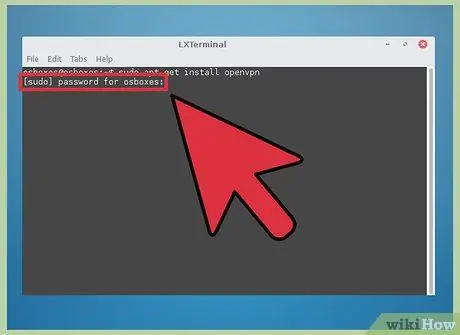
Addım 4. İstifadəçi məlumatlarınızı daxil edin
Bir VPN istifadəçi adı və şifrənizi daxil etməyiniz xahiş olunacaq. Bir VPN xidmətindən istifadə etmək üçün qeydiyyatdan keçdiyiniz zaman bu məlumatları əldə edirsiniz. Siz yazanda parol görünməyəcək.
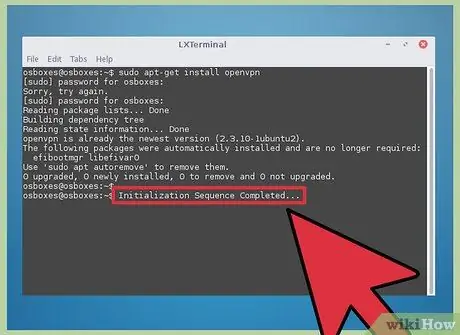
Addım 5. Bağlanana qədər gözləyin
Terminalın əlaqə statusunu yenilədiyini görəcəksiniz. "Başlatma Sırası Tamamlandı" mesajını görənə qədər gözləyin, sonra bağlısınız.
Metod 4 /5: Android
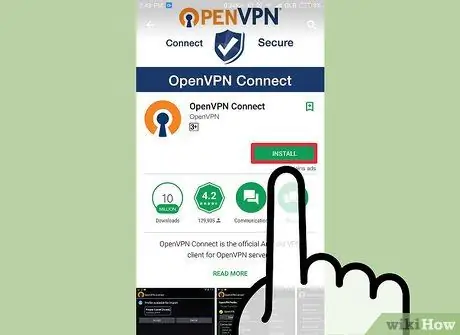
Addım 1. OpenVPN Connect tətbiqini yükləyin
Tətbiq Android üçün rəsmi OpenVPN müştərisidir. Google Play Store vasitəsilə pulsuz yükləyə bilərsiniz. Tətbiq istifadə olunan cihazda kök girişi tələb etmir.
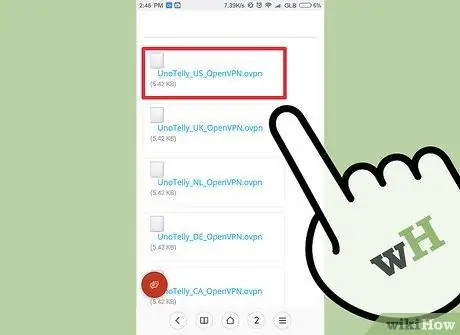
Addım 2. İstifadə etdiyiniz VPN xidmətinin konfiqurasiya fayllarını və sertifikatlarını yükləyin
Konfiqurasiya faylını VPN xidmətinizin Dəstək səhifəsində tapa bilərsiniz. Faylı açmaq və çıxarmaq üçün File Manager proqramına ehtiyacınız olacaq.
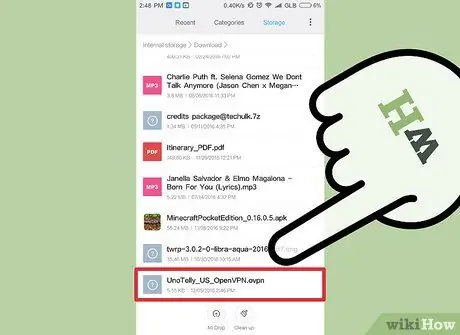
Addım 3. Yüklənmiş konfiqurasiya faylına vurun
Dosyanı açmaq üçün istifadə ediləcək proqramı seçmək istənəndə OpenVPN seçin.
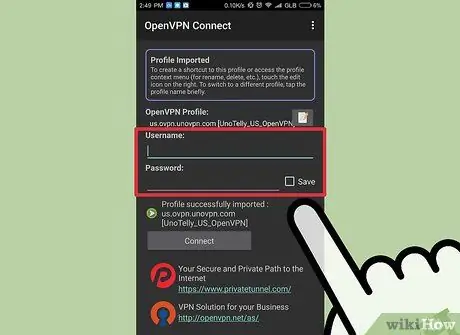
Addım 4. İstifadəçi məlumatlarınızı daxil edin
Giriş ekranında istifadəçi adınızı və şifrənizi daxil etməlisiniz. Növbəti dəfə daha asan daxil olmaq üçün "Saxla" qutusuna vurun.
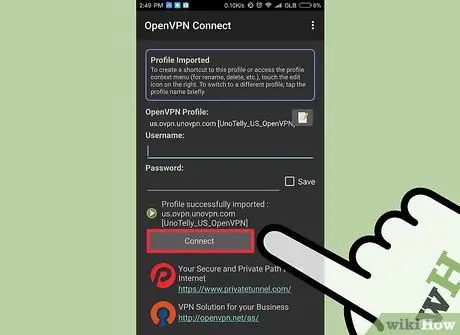
Addım 5. Cihazı VPN serverinə bağlamaq üçün "Bağlan" düyməsinə vurun
Android cihazı VPN serverinə qoşulmaq üçün konfiqurasiya faylını istifadə edəcək. Ümumi IP ünvanınızı yoxlayaraq prosesin uğurlu olduğunu təsdiq edə bilərsiniz. İstifadə olunan IP ünvanı, əsl IP ünvanınız deyil, VPN serverinin ünvanı olmalıdır.]
Metod 5 /5: iPhone, iPad və iPod Touch
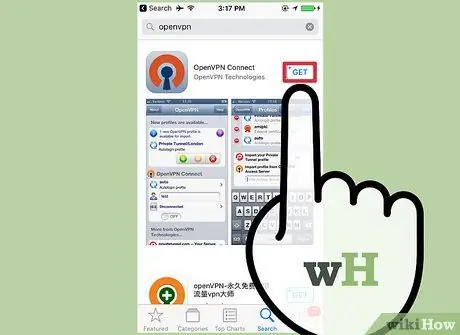
Addım 1. OpenVPN Connect tətbiqini yükləyin
İOS App Store vasitəsilə pulsuz yükləyə bilərsiniz.
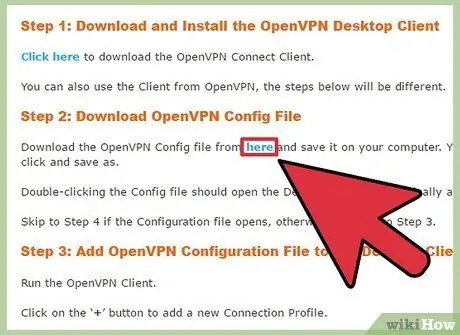
Addım 2. Bir kompüter istifadə edərək VPN konfiqurasiya faylını yükləyin
Kompüterinizdəki konfiqurasiya faylını özünüzə (e -poçt) göndərməlisiniz. Beləliklə, bu fayllara iOS cihazınız vasitəsilə daxil ola bilərsiniz. Konfiqurasiya faylını VPN xidmətinizin Dəstək səhifəsindən yükləyin. Fayl ZIP və ya RAR formatında saxlanılırsa, əvvəlcə faylı çıxarmağı unutmayın.
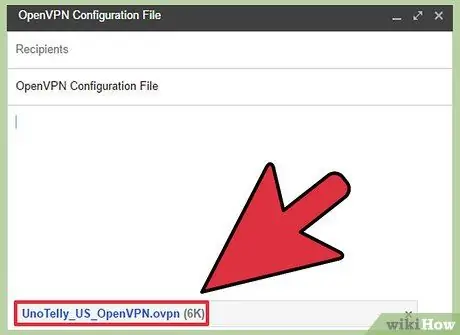
Addım 3. Konfiqurasiya faylını özünüzə göndərin
Kompüterinizdə yeni bir e -poçt mesajı yaradın. OpenVPN konfiqurasiya faylını mesaj əlavəsi kimi daxil edin. Mesajı özünüz göndərin ki, onu iOS cihazınızdan istifadə edərək açasınız.
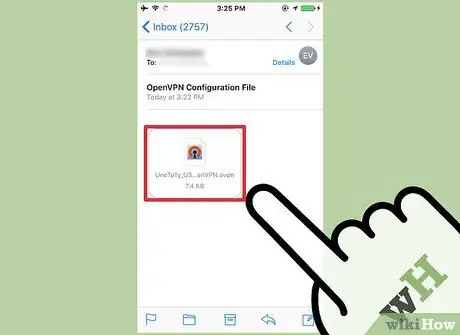
Addım 4. Poçt tətbiqini açın, sonra konfiqurasiya faylının əlavəsinə vurun
Daha əvvəl göndərdiyiniz mesajı açın, sonra istifadə etmək istədiyiniz konfiqurasiya faylına vurun. "OpenVPN -də Aç" seçin.
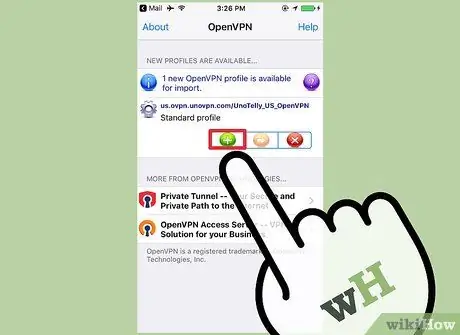
Addım 5. OpenVPN tətbiqindəki "+" düyməsini basın, sonra istifadəçi məlumatlarınızı daxil edin
Bir VPN xidmətindən istifadə etmək üçün qeydiyyatdan keçərkən istifadəçi məlumatlarını almalısınız.
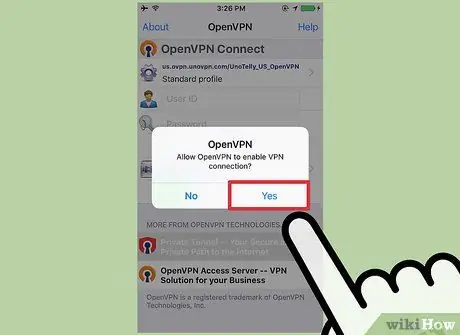
Addım 6. Cihazı VPN serverinə qoşun
OpenVPN -dən VPN bağlantısını aktivləşdirməyinizə icazə veriləcək. Tətbiqə davam etmək üçün icazə verin.






